6 простых лайфхаков, чтобы разобрать ваш телеграм
Кажется, о разных вкладках для каналов и чатов мечтают вообще все. Вероятно, когда‑то они появится, но отделить каналы от чатов можно и сейчас. Скаут Universal Music Артем Атанесян придумал, что проблему можно решить, если переместить все каналы в скрытую папку, которая называется «Архив». Каналы никуда не пропадут, они все так же продолжат обновляться, а найти их можно, если сильно потянуть список всех чатов вниз. После того как вы это сделаете, прокрастинировать в телеграме будет сложнее, проверено!
Как это сделать Нажмите «Изм.» в верхнем левом углу главного экрана, выберите все каналы в общем списке чатов и нажмите «В архив». На андроиде выделите каналы, нажмите на три точки, а потом «В архив».
Как сохранить чат в Телеграмм на компьютере
Если нужно сохранить чат в Телеграмм в полноценном виде, со всеми фото, видео, голосовыми и другими типами сообщений, то здесь вариант один — использовать компьютер. В официальном приложении Телеграмм на Windows и MacOS есть функция экспорта чата. Она позволяет сохранить все необходимые данные.
Откройте приложение Телеграмм на компьютере и зайдите в чат с человеком, который необходимо сохранить. Нажмите в правом верхнем углу чата на 3 точки и в выпадающем меню выберите пункт “Экспорт истории чата”.

Откроются настройки экспорта. Нужно выбрать, что именно вы хотите сохранить. Сообщения будут сохранены по умолчанию, но дополнительно к ним можно сохранить фото, видео, голосовые сообщения, видеосообщения, стикеры, GIF и другие файлы, которые пересылались через чат. Снизу можно отметить период за который необходимо сохранить данные из чата, а также указать формат HTML или JSON и путь до места сохранения. Определившись с настройками, нажмите “Экспортировать”.

Формат JSON используется программистами, сохранять в нем историю чата для личного использования не имеет смысла.
Будет запущен процесс экспорта данных.

Когда экспорт завершится, сохраненный чат можно будет найти в папке, которая была указана для экспорта. Все сообщения чата будут сохранены в HTML-файлы, которые можно открыть с помощью любого браузера.

Как включить сквозное шифрование в чатах Telegram
Telegram не предлагает полного шифрования по умолчанию – вам придётся включить его самостоятельно. Разговоры с включенным сквозным шифрованием называются зашифрованными чатами.
В зашифрованных чатах текстовые сообщения, фотографии, видео и все другие файлы отправляются с использованием полного шифрования. Это означает, что ключ дешифрования есть только у двух человек: у вас и у человека на другой стороне, поэтому Telegram не может получить доступ к этим данным.
Более того, содержимое зашифрованных чатов не хранится на серверах Telegram. Поскольку такие разговоры сохраняются только на устройствах участников, к ним нельзя получить доступ с другого устройства – они исчезают, когда вы выходите из Telegram или удаляете приложение.
Зашифрованные чаты доступны в приложении Telegram для iOS, Android и macOS; версии для браузера и Windows их не поддерживают, поэтому они не обеспечивают безопасное хранение чатов на устройстве.
Как запустить зашифрованный чат в приложении Telegram
Опцию зашифрованного чата нелегко найти в последней версии приложения Telegram.
Чтобы начать зашифрованный разговор, откройте профиль человека, с которым вы хотите общаться, коснитесь или щелкните кнопку с тремя точками (иногда она называется Ещё), а затем выберите Начать секретный чат.

Откроется чат, в котором сообщения будут полностью зашифрованы (после открытия окна чата будет отображаться соответствующее уведомление). Вы также можете установить время, по истечении которого сообщения будут удалены, нажав или щелкнув значок часов в поле ввода сообщения.
Конечно, автоматическое удаление сообщения не защищает собеседника от создания снимков экрана, но в этом случае вы получите уведомление. Если другой человек не использует приложение macOS, вы не узнаете об этом.
Ещё один полезный совет: Telegram позволяет вести несколько зашифрованных чатов с одним и тем же человеком. Однако, вы не можете включить шифрование в групповых чатах – в отличие от обмена сообщениями WhatsApp, который по умолчанию применяет сквозное шифрование ко всем разговорам.
Как узнать, полностью ли зашифрован разговор
Поскольку чаты в приложении Telegram могут быть облачными или зашифрованными, полезно знать, какой способ мы используем. Если вы обмениваетесь конфиденциальной информацией во время разговора, она должна быть зашифрована.
Однако, секретные чаты выглядят почти так же, как обычные чаты. Чтобы проверить, какой вариант вы используете, найдите значок замка рядом с именем или номером телефона собеседника. Если замок найден, – чат зашифрован. В противном случае сквозное шифрование отключено, поэтому рассмотрите возможность создания нового зашифрованного чата.
Вы также можете коснуться или щелкнуть значок вызывающего абонента, и если шифрование включено, ключ шифрования появится в нижней части открытого окна.
↑ Инструкция для Андроида
- Для этого в мессенджере нажмите значок в виде ручки в правом нижнем углу экрана.
- Затем в открывшемся окне выберите пункт – создать секретный чат.
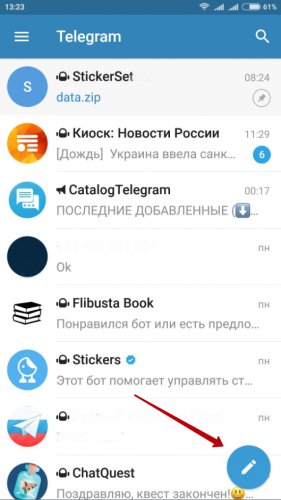
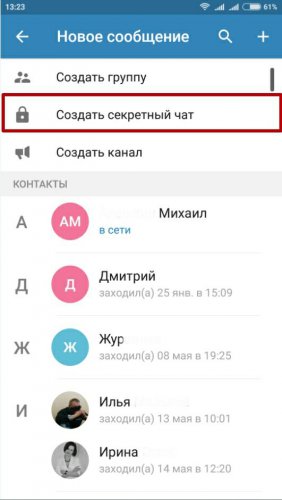

↑ Таймер
Секретный чат готов, осталось лишь выставить таймер на сообщения, для этого в самом чате в меню наверху нажатием на три точки, откройте окно, в котором мы выберем «Установить таймер самоуничтожения». В открывшемся меню выбираем нужное время. Вот и все ваш секретный чат настроен и готов к безопасному общению.
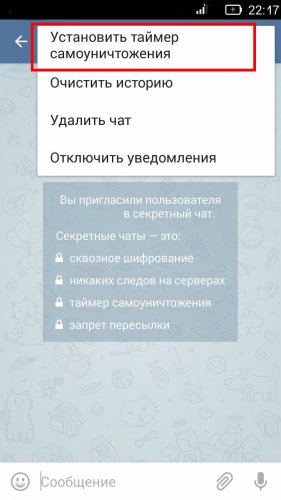
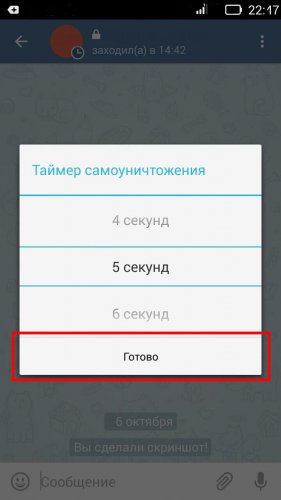
Как создать секретный Telegram чат на Android и iOS
Начать новый секретный чат можно за несколько простых шагов:
- Открываем приложение Telegram.
- Для устройств на Android заходим в меню с помощью нажатия на три горизонтальные полоски в верхнем левом углу. Пользователи смартфонов Apple нажимают на иконку с карандашом в правом верхнем углу открытой программы.
- В открывшемся меню выбираем функцию «Новый секретный чат».
- Выбираем из контактов нужного собеседника.

Создать засекреченную переписку получится только при использовании обоими пользователями мобильного приложения. Пользователи ПК без сторонних программ зайти в чат не смогут.
Для владельцев смартфонов Apple доступна версия Telegram X. Она отличается от основной тем, что приложение написано на языке программирования Swift, разработанном специально для iOS и macOS. Эта версия мессенджера является более защищенной и быстродействующей.
Создание секретного чата на компьютере
Как уже говорилось выше, официальное приложение для компьютера не поддерживает создание закодированных переписок пользователями. Для того чтобы создать аналогичный секретный чат в Telegram на ПК, необходимо скачивать стороннюю программу – эмулятор операционной системы смартфона BlueStacks . После установки ПО можно зайти в секретный чат Telegram с компьютера по алгоритму, который мы описали выше.
Если вы используете версию мессенджера на ПК, то ваш собеседник из приватного чата тоже должен ею пользоваться, иначе соединение не состоится. Точно так же происходит и с мобильной версией.

Как удалить секретный чат
Если конфиденциальная беседа была завершена и ее продолжения не ожидается, чат можно с легкостью удалить. Для этого необходимо войти в меню конкретной переписки и выбрать функцию «Удалить чат». Секретный чат в Telegram на ПК удаляется аналогично.
Как сделать скрытый текст с телефона
Чтобы сделать скрытый текст с телефона, выделите необходимый фрагмент текст и нажмите на 3 точки.
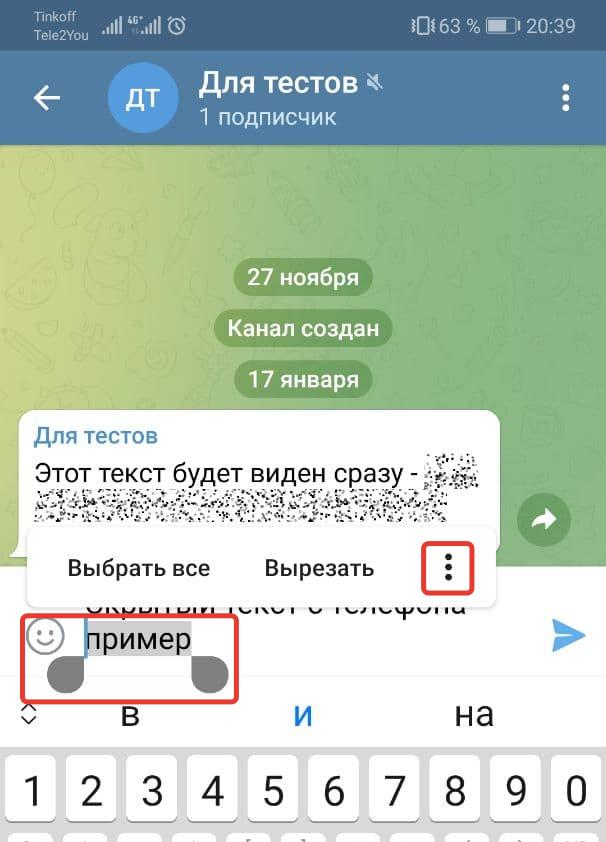
Далее выберите параметр “Скрытый”.
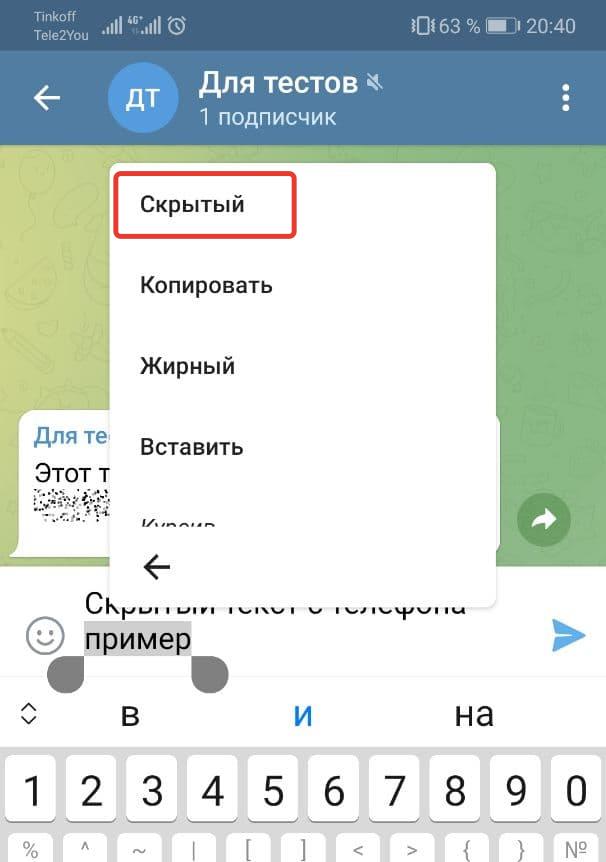
Пример того, как будет отображаться скрытый текст с телефона:

Чтобы отобразить скрытый текст, просто нажмите на него.
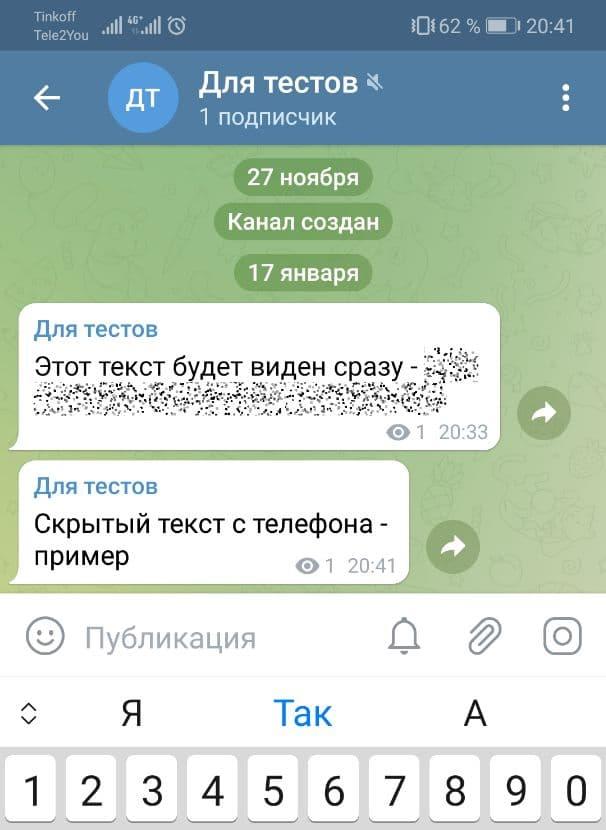
Личные беседы
Переходим ко второму вопросу – можно ли в Телеграмме записать видеозвонок, если вы общаетесь с другим пользователем один на один? Здесь, к сожалению, специальной опции нет и придется искать альтернативу!
Порой, не хватает времени чтобы приготовить еду. Мы рассказали в прошлой статье, как правильно сделать заказ на Яндекс.Еда.
Первый (и очень простой) вариант – используйте опцию записи экрана, она есть во всех современных устройствах.

На Айфоне достаточно:
- Открыть настройки и войти в панель управления;


- Теперь можете открыть нужный экран и вытащить верхнюю панель (свайп сверху вниз);

- Нажмите на красный кружок!
А как записать видеозвонок в Телеграмме на Андроиде, когда беседа касается только двоих?
- Вытащите верхнюю панель быстрых настроек;
- Найдите иконку в виде круга с точкой внутри;
- Если этой кнопки нет, жмите на карандашик, чтобы отредактировать панель;

- Выберите и добавьте параметр скринкаста в меню.

Напомним, вам стоит предупредить собеседника о том, что разговор сохраняется – иначе вы нарушаете его права на приватность.
Есть и специальные программы (в основном, для Андроид-смартфонов), но мы не будем называть конкретные приложения, так как полной уверенности в их работоспособности нет. Ни одно стороннее ПО не гарантирует сохранение конфиденциальности и ваших личных данных. Если возникла необходимость зафиксировать видео, лучше воспользуйтесь встроенными возможностями.
Топ-5 фишек секретных чатов в Телеграм
О самом главном мы уже сказали выше: переписка сохраняется только на смартфонах или планшетах двух участников диалога.
Но кроме этого есть еще несколько интересных возможностей максимально обезопасить общение:
- Настройка автоуничтожения сообщения. В засекреченном чате можно задать время жизни вашего месседжа.
Это работает так: собеседник получает от вас послание, читает его, и через заданное вами время сообщение исчезает. Настроить эту функцию можно прямо в диалоге.
Выбор временного диапазона для автоматического удаления месседжей большой: от 1 секунды до 1 недели.
- Создание неограниченного количества засекреченных разговоров. Это значит, что общаться конфиденциально можно хоть со всеми контактами в вашем телефоне.
Только учтите: если собеседник пользуется Телеграм на компьютере, пригласить его в такую секретную беседу не получится.
На вашем смартфоне зависнет будто режим ожидания: пока ваш друг не запустит мобильную версию мессенджера, секретный чат не будет создан.
- Возможность очистить или удалить переписку, когда необходимости в ней уже нет. Диалоги удалятся навсегда, восстановить их будет невозможно.
Важно: если вы вышли из аккаунта, секретный чат в Телеграм удалится, но у собеседника останется вся полученная информация. Чтобы не оставлять следов переписки, перед выходом лучше очистить историю через меню беседы.
- Отсутствие возможности переслать сообщения.
Никто из участников такой конфиденциальной беседы не может переслать переписку кому-то другому. Это очень удобно, поскольку можно быть спокойным, что месседжи не увидят посторонние.
- Если у вас приложение на Андроид, вы не сможете сделать скриншот. Если же вы пользуетесь Telegram на iOS, то ваш собеседник получит уведомление, что вы сделали скриншот.
Можно не переживать и за скриншоты — приложение для Андроид просто не даст их сделать, ссылаясь на ограничения Telegram. Если же вы пользуетесь айфоном, собеседнику придет уведомление, что вы сделали скрин.












